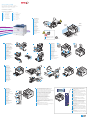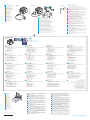4.1
4.2
4.3 4.4 4.5
5.1
5.3
5.2
12.9 kg
28.4 lb.
2.1
2.3 2.4 2.5
2.2
10 cm
(3.9 in.)
45 cm
(17.7 in.)
10 cm
(3.9 in.)
10 cm
(3.9 in.)
LTR / A4 / LGL
www.xerox.com/rrr
USA/Canada
OK
@ / . ‘
1 2 3
4 5 6
7 8 9
0 #
GHI
ABC DEF
JKL MNO
PQRS
WPS
TUV
& + - ,
WXYZ
7
Xerox
®
Phaser
®
3330
Installation Guide
Guide d'installation
Italiano
Deutsch
Español
Català
Português
Nederlands
Svenska
Norsk
Dansk
Guida all'installazione
Installationsanleitung
Guía de instalación
Guia d'instal·lació
Guia de instalação
Installatiehandleiding
Installationsguide
Installasjonsveiledning
Installationsvejledning
IT
DE
ES
CA
Suomi
Русский
Čeština
Polski
Magyar
Română
Türkçe
Ελληνικά
ﺔﯾﺑرﻌﻟا
Asennusopas
Руководство по установке
Instalační příručka
Przewodnik instalacji
Telepítési útmutató
Ghid de instalare
Kurulum Kılavuzu
Οδηγός εγκατάστασης
تﯾﺑﺛﺗﻟا لﯾﻟد
RO
RU
FI
PT
NL
SV
DA
NO
CZ
PL
HU
TR
EL
AR
Remove the packing material.
Retirez le matériel d'emballage.
Rimuovere il materiale di imballaggio.
Verpackung entfernen.
Quite el material de embalaje.
Traieu el material d'embalatge.
Remova o material de embalagem.
Verwijder het verpakkingsmateriaal.
Ta bort förpackningsmaterialet.
Fjern emballasjen.
Fjern emballagen.
Poista pakkausmateriaali.
Снять упаковочный материал.
Odstraňte balicí materiál.
Usuń opakowanie.
Távolítsa el a csomagolóanyagokat.
Îndepărtaţi ambalajul.
Ambalaj materyalini çıkarın.
Αφαιρέστε το υλικό της συσκευασίας.
.فﯾﻠﻐﺗﻟا داوﻣ لزأ
Install the options.
Installez les options.
Installare le opzioni.
Optionen installieren.
Instale las opciones.
Instal·leu les opcions.
Instale as opções.
Installeer de opties.
Installera alternativen.
Installer alternativene.
Installer muligheder og udstyr.
Asenna lisälaitteet.
Установить опции.
Nainstalujte volby.
Zainstaluj opcje.
Telepítse az opcionális tartozékokat.
Instalaţi opţiunile.
Seçenekleri yükleyin.
Εγκαταστήστε τον προαιρετικό εξοπλισµό.
.ﺔﯾرﺎﯾﺗﺧﻻا رﺻﺎﻧﻌﻟا بﻛر
Load the paper tray.
Chargez le bac papier.
Caricare il vassoio carta.
Druckmaterial einlegen.
Cargue la bandeja de papel.
Col·loqueu la safata.
Abasteça a bandeja de papel.
Plaats het papier in de papierlade.
Fyll på pappersfacket.
Legg i papirmagasinet.
Læg papir i magasinet.
Täytä paperialusta.
Вложить бумагу в лоток.
Naplňte zásobník papíru.
Załaduj tacę papieru.
Töltse meg a papírtálcát.
Încărcaţi tava de hârtie.
Kağıt kasetini yükleyin.
Τοποθετήστε χαρτί στο δίσκο.
.قروﻟا جرد ل
ّ
ﻣﺣ
Connect the power.
Branchez sur la prise.
Collegare all'alimentazione.
Netzkabel anschließen.
Conecte la alimentación eléctrica.
Engegueu el dispositiu.
Conecte a energia.
Sluit de printer aan op de netspanning.
Slå på strömmen.
Kople til strømmen.
Tilslut strøm.
Kytke virta.
Подключить питание.
Zapojte napájení.
Podłącz zasilanie.
Csatlakoztassa a tápkábelt.
Conectaţi alimentarea cu curent.
Gücü bağlayın.
Συνδέστε το καλώδιο τροφοδοσίας.
.ﺔﻗﺎطﻟا لﯾﺻوﺗﺑ مﻗ
Follow the prompts for panel language and device configuration
Suivez les invites de configuration de la langue d'interface et de l'imprimante.
Seguire le richieste per lingua del pannello e configurazione dispositivo.
Anweisungen zur Einstellung der Steuerpultsprache und Gerätekonfiguration befolgen.
Siga las indicaciones para configurar la impresora y el idioma del panel.
Seguiu les indicacions per definir l'idioma i la configuració del dispositiu.
Siga as instruções para o idioma do painel e configuração do dispositivo.
Volg de aanwijzingen voor de paneeltaal en apparaatconfiguratie.
Följ anvisningarna för panelspråk och enhetskonfiguration.
Følg instruksjonene for panelspråk og enhetskonfigurasjon.
Følg instruktionerne for panelsprog og enhedskonfiguration.
Noudata ohjeita ohjaustaulun kielestä ja laitteen konfiguroinnista.
Выбрать язык для панели и конфигурацию аппарата.
Podle pokynů vyberte jazyk panelu a nakonfigurujte zařízení.
Postępuj zgodnie z monitami dotyczącymi konfiguracji języka panelu i urządzenia.
Az utasításokat követve adja meg a panel nyelvét és a beállításokat.
Urmaţi indicaţiile afişate pentru a configura limba panoului de comandă şi setările
dispozitivului.
Panel dili ve aygıt yapılandırması için istemleri izleyin.
Ακολουθήστε τα µηνύµατα για τη διαµόρφωση της γλώσσας του πίνακα ελέγχου και της
συσκευής.
.زﺎﮭﺟﻟا ﺔﺋﯾﮭﺗو ﺔﻐﻠﻟا ﺔﺣوﻠﺑ ﺔﺻﺎﺧﻟا تﺎﺑﻟﺎطﻣﻟا ﻊﺑﺗا
2
FR
IT
DE
ES
CA
EN
NL
SV
NO
DA
FI
PT
RU
RO
CS
PL
HU
TR
EL
AR
Select a Location.
Choisissez l'emplacement.
Selezionare una posizione.
Standort auswählen.
Seleccione la ubicación.
Seleccioneu una ubicació.
Selecione um local.
Kies een locatie.
Välj en plats.
Velg en plassering.
Vælg en placering.
Valitse sijoituspaikka.
Выбрать место.
Zvolte umístění přístroje.
Wybierz lokalizację.
Válassza ki a nyomtató helyét.
Selectaţi o locaţie.
Bir Konum seçin.
Επιλέξτε θέση για τον εκτυπωτή.
.ﺎ
ً
ﻌﻗوﻣ ددﺣ
1
FR
IT
DE
ES
CA
EN
NL
SV
NO
DA
FI
PT
RU
RO
CS
PL
HU
TR
EL
AR
3
FR
IT
DE
ES
CA
EN
NL
SV
NO
DA
FI
PT
RU
RO
CS
PL
HU
TR
EL
AR
4
FR
IT
DE
ES
CA
EN
NL
SV
NO
DA
FI
PT
RU
RO
CS
PL
HU
TR
EL
AR
5
FR
IT
DE
ES
CA
EN
NL
SV
NO
DA
FI
PT
RU
RO
CS
PL
HU
TR
EL
AR
6
FR
IT
DE
ES
CA
EN
NL
SV
NO
DA
FI
PT
RU
RO
CS
PL
HU
TR
EL
AR
FR
IT
DE
ES
CA
EN
NL
SV
NO
DA
FI
PT
RU
RO
CS
PL
HU
TR
EL
AR
Printer • Imprimante • Stampante • Drucker • Impresora •
Impressora • Impressora • Printer • Skrivare • Skriver • Printer •
Tulostin • Принтер • Tiskárna • Drukarka • Nyomtató •
Imprimantă • Yazıcı • Εκτυπωτής •
ﻊﯾرﺳﻟا مادﺧﺗﺳﻻا لﯾﻟد
To scroll use the arrow button, to accept changes press OK.
Pour faire défiler, appuyez sur la touche fléchée ; pour accepter les
changements, appuyez sur OK.
Per scorrere utilizzare il pulsante freccia, per accettare le modifiche
premere OK.
Zum Blättern nach oben bzw. unten die Pfeilschaltflächen verwenden.
Geänderte Einstellungen mit „OK“ bestätigen.
Para desplazarse utilice el botón de flecha, para aceptar los cambios
pulse OK.
Per desplaçar-vos, utilitzeu el botó de fletxa. Premeu OK per acceptar
els canvis.
Para se deslocar, use o botão de seta; para aceitar as alterações,
pressione OK.
Blader door het menu met de pijltoetsen en druk op OK om
wijzigingen te accepteren.
Använd pilknapparna om du vill bläddra och tryck på OK för att
acceptera ändringarna.
Bruk pilknappen til å rulle, og trykk på OK for å godta endringer.
Brug piletasterne til at rulle og tryk på OK for at acceptere ændringer.
Vieritä nuolinäppäimillä, hyväksy muutokset painamalla OK.
Для выбора использовать кнопку со стрелкой, для сохранения
изменений нажать ОK.
Pro přechod mezi jednotlivými položkami použijte tlačítko se šipkami
a změny potvrďte tlačítkem OK.
Aby przewinąć, użyj przycisku strzałki. Aby zaakceptować zmiany,
naciśnij przycisk OK.
Léptetésre a nyílgomb, a változtatások mentésére az OK használható.
Derulaţi cu butonul săgeată şi acceptaţi modificările prin apăsarea
butonului OK.
Kaydırmak için ok düğmesini kullanın, değişiklikleri kabul etmek için
OK'a basın.
Χρησιµοποιήστε το πλήκτρο βέλους για µετακίνηση και πατήστε OK για
αποδοχή των αλλαγών.
.ﻖﻓاوﻣ ﻰﻠﻋ طﻐﺿا تارﯾﯾﻐﺗﻟا لوﺑﻘﻟو ،مﮭﺳﻟا رز مدﺧﺗﺳا رﯾرﻣﺗﻠﻟ
FR
EN
Save packaging for depot service shipping
Conservez l'emballage pour expédition au
service de dépôt

607E14590 Rev B
© 2019 Xerox Corporation. All Rights Reserved. Xerox
®
, Xerox and Design
®
, and Phaser
®
are trademarks of Xerox Corporation in the United States and/or other countries. BR18062
www.xerox.com/office/3330supportwww.xerox.com/office/3330support
Ethernet
www.xerox.com/office/3330docs
www.xerox.com/office/3330support
www.xerox.com/office/3330docs
www.xerox.com/office/3330support
USB
Ethernet
Wi-Fi
A/B USB
JC68-03579A00
OK
@ / . ‘
1 2 3
4 5 6
7 8 9
0 #
GHI
ABC DEF
JKL MNO
PQRS
WPS
TUV
& + - ,
WXYZ
RJ-45
RG-6
RJ-11
Install the drivers
Installez les pilotes.
Installare i driver.
Treiber installieren.
Instale los controladores.
Instal·leu els controladors.
Instale os drivers.
Installeer de drivers.
Installera drivrutinerna.
Installer driverne.
Installer driverne.
Asenna ajurit.
Установить драйверы.
Nainstalujte ovladače.
Zainstaluj sterowniki.
Telepítse az illesztőprogramokat.
Instalaţi driverele.
Sürücüleri yükleyin.
Εγκαταστήστε τα προγράµµατα οδήγησης.
.لﯾﻐﺷﺗﻟا ﺞﻣارﺑ تﯾﺑﺛﺗﺑ مﻗ
8
FR
IT
DE
ES
CA
EN
NL
SV
NO
DA
FI
PT
RU
RO
CS
PL
HU
TR
EL
AR
EN
For Ethernet connections only:
1. Press the Menu button.
2. Scroll to Tools, then press OK.
3. Enter the system password, then press OK. The default password is the device serial number.
4. Scroll to Setup, then press OK.
5. Scroll to Network Setting, then press OK.
6. Scroll to Wireless, then press OK.
7. Scroll to Wi-Fi, then press OK.
8. Select Off, then press OK.
For more information, refer to the User Guide.
Pour des connexions Ethernet uniquement :
1 Appuyer sur la touche Menu.
2 Faire défiler jusqu’à Outils et appuyer sur OK.
3 Entrer le mot de passe du système et appuyer sur OK. Le mot de passe par défaut est
lenuméro de série du périphérique.
4 Faire défiler jusqu’à Configuration et appuyer sur OK.
5 Accéder au menu Paramètre réseau et appuyer sur OK.
6 Faire défiler jusqu’à Sans fil et appuyer sur OK.
7 Faire défiler jusqu’à Wi-Fi et appuyer sur OK.
8 Sélectionner Désactivé et appuyer sur OK.
Pour plus d’informations, consulter le Guide de l’utilisateur.
FR
Solo per connessioni Ethernet:
1. Premere il pulsante Menu.
2. Scorrere fino a Strumenti e premere OK.
3. Immettere la password di sistema, quindi premere OK. La password predefinita è il numero di
serie del dispositivo.
4. Scorrere fino a Impostazione e premere OK.
5. Scorrere fino a Impostazione di rete e premere OK.
6. Scorrere fino a Wireless e premere OK.
7. Scorrere fino a Wi-Fi e premere OK.
8. Selezionare No, quindi premere OK.
Per ulteriori informazioni, fare riferimento alla Guida per l'utente.
IT
Nur Ethernetverbindungen:
1. Taste Menü drücken.
2. Verwaltung ansteuern und OK drücken.
3. Das Systempasswort eingeben und OK drücken. Als Standardpasswort wird die
Geräteseriennummer verwendet.
4. Einrichtung ansteuern und OK drücken.
5. Netzwerkeinstellungen ansteuern und OK drücken.
6. WLAN ansteuern und OK drücken.
7. WLAN ansteuern und OK drücken.
8. Aus wählen und OK drücken.
Weitere Informationen siehe Benutzerhandbuch.
DE
Solo para conexiones Ethernet:
1. Pulse el botón Menú.
2. Desplácese hasta Herramientas y pulse OK (Aceptar).
3. Introduzca una contraseña del sistema válida y pulse OK (Aceptar). La clave prefijada es el
número de serie del dispositivo.
4. Desplácese hasta Configuración y pulse OK (Aceptar).
5. Desplácese hasta Configuración de red y pulse OK (Aceptar).
6. Desplácese hasta Inalámbrica y pulse OK (Aceptar).
7. Desplácese hasta Wi-Fi y pulse OK (Aceptar).
8. Desplácese hasta Desactivado y pulse OK (Aceptar).
Para más información, consulte la Guía del usuario.
ES
Només per a connexions Ethernet:
1. Premeu el botó Menú.
2. Aneu a Eines i premeu OK (D'acord).
3. Introduïu la contrasenya del sistema i premeu OK (D'acord). La contrasenya predefinida és el
número de sèrie del dispositiu.
4. Aneu a Configuració i premeu OK (D'acord).
5. Aneu a Configuració de la xarxa i premeu OKOK (D'acord).
6. Aneu a Sense fil i premeu OKOK (D'acord).
7. Aneu a Wi-Fi i premeu OKOK (D'acord).
8. Seleccioneu Desactivat i premeu OKOK (D'acord).
Per obtenir més informació, consulteu el Manual d'usuari.
CA
Alleen voor Ethernetverbindingen:
1. Druk op de toets Menu.
2. Blader naar Hulpprogramma's en druk op OK.
3. Voer de systeemtoegangscode in en druk op OK. De standaardtoegangscode is het
serienummer van het apparaat.
4. Blader naar Instellingen en druk op OK.
5. Blader naar Netwerkinstellingen en druk op OK.
6. Blader naar Draadloos en druk op OK.
7. Blader naar Wi-Fi en druk op OK.
8. Selecteer Uit en druk op OK.
Voor meer informatie raadpleegt u de Handleiding voor de gebruiker.
NL
Endast för Ethernet-anslutningar:
1. Tryck på knappen för Meny.
2. Bläddra till Verktyg, tryck på OK.
3. Ange lösenordet för systemet och tryck sedan på OK. Standardlösenordet är enhetens
serienummer.
4. Bläddra till Inställning, tryck sedan på OK.
5. Bläddra till Nätverksinställning, tryck sedan på OK.
6. Bläddra till Trådlöst, tryck sedan på OK.
7. Bläddra till Wi-Fi, tryck sedan på OK.
8. Välj AV, tryck sedan på OK.
Mer information finns i Användarhandbok.
SV
Bare for Ethernet-tilkoplinger:
1. Trykk på Meny.
2. Bla til Verktøy, og trykk på OK.
3. Skriv inn systempassordet, og trykk på OK. Standardpassordet er serienummeret til
maskinen.
4. Bla til Oppsett, og trykk på OK.
5. Bla til Nettverksinnstilling, og trykk på OK.
6. Bla til Trådløst, og trykk på OK.
7. Bla til Wi-Fi, og trykk på OK.
8. Velg Av, og trykk på OK.
Se brukerhåndboken for nærmere informasjon.
NO
Para conexões Ethernet somente:
1. Pressione o botão Menu.
2. Role até Ferramentas e pressione OK.
3. Insira a senha do sistema e pressione OK. A senha padrão é o número de série do dispositivo.
4. Role até Configuração e pressione OK.
5. Role até Configurações de rede e pressione OK.
6. Role até Sem fio e pressione OK.
7. Role até Wi-Fi e pressione OK.
8. Selecione Desligado e pressione OK.
Para obter mais informações, consulte o Guia do usuário.
PT
Kun for Ethernet-forbindelser:
1. Tryk på knappen Menu.
2. Rul til Værktøjer, og tryk derefter på OK.
3. Indtast adgangskoden til systemet, og tryk derefter på OK. Standardadgangskoden er
enhedens serienummer.
4. Rul til Indstilling, og tryk derefter på OK.
5. Rul til Netværksindstilling, og tryk derefter på OK.
6. Rul til Trådløs, og tryk derefter på OK.
7. Rul til Wi-Fi og tryk derefter på OK.
8. Vælg Fra, og tryk derefter på OK.
Se betjeningsvejledningen for flere oplysninger.
DA
Vain Ethernet-yhteydet:
1. Paina Valikko-näppäintä.
2. Vieritä kohtaan Apuvälineet ja paina OK.
3. Kirjoita järjestelmän salasana ja paina OK. Oletussalasana on laitteen sarjanumero.
4. Vieritä kohtaan Määritys ja paina OK.
5. Vieritä kohtaan Verkkoasetus ja paina OK.
6. Vieritä kohtaan Langaton ja paina OK.
7. Vieritä kohtaan Wi-Fi ja paina OK.
8. Valitse Ei ja paina OK.
Lisätietoa on Käyttöoppaassa.
FI
Только для подключения по сети Ethernet:
1. Нажмите кнопку Меню.
2. Выберите Сист. средства и нажмите OK.
3. Введите системный пароль и нажмите OK. В качестве пароля по умолчанию используется
серийный номер устройства.
4. Перейдите к пункту Настройка и нажмите OK.
5. Выберите Сетевые настройки и нажмите OK.
6. Выберите Беспроводн. и нажмите OK.
7. Выберите Wi-Fi и нажмите OK.
8. Выберите Выкл. и нажмите OK.
Дополнительные сведения см. Руководство пользователя.
RU
Pouze pro ethernetové připojení:
1. Stiskněte tlačítko Nabídka.
2. Přejděte na Nástroje, potom stiskněte OK.
3. Zadejte systémové heslo, potom stiskněte OK. Výchozí heslo je výrobní číslo zařízení.
4. Přejděte na Nastavení, potom stiskněte OK.
5. Přejděte na Nastavení sítě, potom stiskněte OK.
6. Přejděte na Bezdrátová, potom stiskněte OK.
7. Přejděte na Wi-Fi, potom stiskněte OK.
8. Zvolte Vypnuto, potom stiskněte OK.
Další informace najdete v uživatelské příručce.
CS
Tylko połączenia sieci Ethernet:
1. Naciśnij przycisk Menu.
2. Przewiń do opcji Narzędzia, a następnie naciśnij przycisk OK.
3. Wprowadź hasło systemu, a następnie naciśnij przycisk OK. Hasło domyślne to numer seryjny
urządzenia.
4. Przewiń do opcji Konfiguracja, a następnie naciśnij przycisk OK.
5. Przewiń do opcji Ustawienie sieci, a następnie naciśnij przycisk OK.
6. Przewiń do opcji Bezprzewodowa, a następnie naciśnij przycisk OK.
7. Przewiń do opcji Wi-Fi, a następnie naciśnij przycisk OK.
8. Wybierz opcję Wył., a następnie naciśnij przycisk OK.
Dodatkowe informacje można znaleźć w przewodniku użytkownika.
PL
Numai pentru conexiuni Ethernet:
1. Apăsaţi butonul Meniu.
2. Derulaţi la Instrumente, apoi apăsaţi OK.
3. Introduceţi parola de sistem, apoi apăsaţi OK. Parola implicită este numărul de serie al
dispozitivului.
4. Derulaţi la Configurare, apoi apăsaţi OK.
5. Derulaţi la Setare reţea, apoi apăsaţi OK.
6. Derulaţi la Fără fir, apoi apăsaţi OK.
7. Derulaţi la Wi-Fi, apoi apăsaţi OK.
8. Selectaţi Oprit, apoi apăsaţi OK.
Pentru mai multe informaţii, consultaţi Ghidul de utilizare.
RO
Csak Ethernet-kapcsolat esetén:
1. Nyomja meg a Menü gombot.
2. Görgessen a Programmód lehetőséghez, majd nyomja meg az OK gombot.
3. Írja be a rendszerjelszót, majd nyomja meg az OK gombot. Az alapértelmezett jelszó a
készülék gyári száma.
4. Görgessen a Beállítás lehetőséghez, majd nyomja meg az OK gombot.
5. Görgessen a Hálózati beállítások lehetőséghez, majd nyomja meg az OK gombot.
6. Görgessen a Vezeték nélküli lehetőséghez, majd nyomja meg az OK gombot.
7. Görgessen a Wi-Fi lehetőséghez, majd nyomja meg az OK gombot.
8. Válassza a Ki értéket, majd nyomja meg az OK gombot.
További információk: Felhasználói útmutató.
HU
Yalnızca Ethernet bağlantıları için:
1. Menü düğmesine basın.
2. Araçlar'a kaydırın, ardından OK'a basın.
3. Sistem parolasını girin, ardından OK'a basın. Varsayılan parola, cihazın seri numarasıdır.
4. Ayarlar'a kaydırın, ardından OK'a basın.
5. Ağ Ayarı'na dokunun, ardından OK'a basın.
6. Kablosuz'a kaydırın, ardından OK'a basın.
7. Wi-Fi'a kaydırın, ardından OK'a basın.
8. Kapalı'yı seçin, ardından OK'a basın.
Daha fazla bilgi için, Kullanım Kılavuzu'na bakın.
TR
Μόνο για τις συνδέσεις Ethernet:
1. Πατήστε το πλήκτρο Μενού.
2. Μεταβείτε στην επιλογή Εργαλεία και, στη συνέχεια, πατήστε OK.
3. Εισάγετε τον κωδικό πρόσβασης συστήµατος και, στη συνέχεια, πατήστε OK. Ο προεπιλεγµένος
κωδικός πρόσβασης είναι ο σειριακός αριθµός της συσκευής.
4. Μεταβείτε στην επιλογή Ρύθµιση και, στη συνέχεια, πατήστε OK.
5. Μεταβείτε στην επιλογή Ρύθµιση δικτύου και, στη συνέχεια, πατήστε OK.
6. Μεταβείτε στην επιλογή Ασύρµατο και, στη συνέχεια, πατήστε OK.
7. Μεταβείτε στην επιλογή Wi-Fi και, στη συνέχεια, πατήστε OK.
8. Επιλέξτε Απενεργοποίηση και, στη συνέχεια, πατήστε OK.
Για περισσότερες πληροφορίες, ανατρέξτε στον Οδηγό χρήσης.
EL
:طﻘﻓ تﻧرﺛﯾﻹا تﻻﺎﺻﺗﻻ
.(ﺔﻣﺋﺎﻘﻟا)
OK
رز ﻰﻠﻋ طﻐﺿا
.1
.(ﻖﻓاوﻣ)
OK
ﻰﻠﻋ طﻐﺿا مﺛ ،تاودﻷا ﻰﻟإ ر
ّ
رﻣ
.2
رورﻣﻟا ﺔﻣﻠﻛ .(ﻖﻓاوﻣ)
OK
ﻰﻠﻋ طﻐﺿا مﺛ ،مﺎظﻧﻟا رورﻣ ﺔﻣﻠﻛ ﻰﻠﻋ طﻐﺿا
.3
.زﺎﮭﺟﻠﻟ ﻲﻠﺳﻠﺳﺗﻟا مﻗرﻟا ﻲھ ﺔﯾﺿارﺗﻓﻻا
.(ﻖﻓاوﻣ)
OK
ﻰﻠﻋ طﻐﺿا مﺛ ،دادﻋإ ﻰﻟإ ر
ّ
رﻣ
.4
.(ﻖﻓاوﻣ)
OK
ﻰﻠﻋ طﻐﺿا مﺛ ،ﺔﻛﺑﺷﻟا تادادﻋإ ﻰﻟإ ر
ّ
رﻣ
.5
.(ﻖﻓاوﻣ)
OK
ﻰﻠﻋ طﻐﺿا مﺛ ،ﺔﯾﻛﻠﺳﻻ ﻰﻟإ ر
ّ
رﻣ
.6
.(ﻖﻓاوﻣ)
OK
ﻰﻠﻋ طﻐﺿا مﺛ ،
Wi-Fi
ﻰﻟإ ر
ّ
رﻣ
.7
.(ﻖﻓاوﻣ)
OK
ﻰﻠﻋ طﻐﺿا مﺛ ،فﺎﻘﯾإ ﻰﻟإ ر
ّ
رﻣ
.8
.مدﺧﺗﺳﻣﻟا لﯾﻟد ﻰﻟإ ﻊﺟرا ،تﺎﻣوﻠﻌﻣﻟا نﻣ دﯾزﻣﻟ
AR
FR
IT
DE
ES
CA
EN
NL
SV
NO
DA
FI
PT
RU
RO
CS
PL
HU
TR
EL
AR
For a Wi-Fi setup, see: System Administrator Guide > Network Connectivity.
Pour une configuration Wi-Fi, voir : Guide de l'administrateur système > Connectivité réseau.
Per un'impostazione Wi-Fi, vedere: System Administrator Guide (Guida per l'amministratore del
sistema)> Network Connectivity (Connettività di rete).
WLAN-Anschluss siehe: System Administrator Guide (Systemhandbuch) > Network Connectivity
(Netzwerkanschluss).
Para configurar un Wi-Fi, consulte: System Administrator Guide (Guía del administrador del
sistema) > Network Connectivity (Conectividad de red).
Per obtenir informació de la configuració Wi-Fi, consulteu: System Administrator Guide (Guia de
l'administrador del sistema) > Network Connectivity (Connectivitat de xarxa).
Para configuração de Wi-Fi, consulte: System Administrator Guide (Guia do Administrador do
Sistema) > Network Connectivity (Conectividade de rede).
Zie voor het configureren van Wi-Fi: System Administrator Guide (Handleiding voor de
systeembeheerder) > Network Connectivity (Netwerkconnectiviteit).
Mer information hur du installerar Wi-Fi finns i System Administrator Guide
(Administratörshandboken) > Network Connectivity (Nätverksanslutning).
Se følgende for trådløs oppsett: System Administrator Guide (Nettverksadministratorveiledning)
> Network Connectivity (Nettverkstilkopling).
Se følgende for Wi-Fi-opsætning: System Administrator Guide (Vejledning til
systemadministratorer) > Network Connectivity (Netværkstilslutning).
Wi-Fi-asetukset, katso: System Administrator Guide (Järjestelmänvalvojan opas) > Network
Connectivity (Verkkoyhteydet).
Сведения о настройке Wi-Fi см. System Administrator Guide (Руководство системного
администратора) > Network Connectivity (Подключение к сети).
Nastavení Wi-Fi viz: System Administrator Guide (Příručka správce systému) > Network
Connectivity (Připojení k síti).
W przypadku konfigurowania połączenia Wi-Fi zobacz: System Administrator Guide (Przewodnik
administratora systemu) > Network Connectivity (Łączność sieciowa).
A Wi-Fi konfigurálását lásd: System Administrator Guide (Rendszergazdai útmutató) > Network
Connectivity (Hálózati kapcsolat).
Pentru configurarea Wi-Fi, consultaţi: System Administrator Guide (Ghid pentru administrarea
sistemului) > Network Connectivity (Conectivitate reţea).
Bir Wi-Fi kurulumu için bkz.: System Administrator Guide (Sistem Yöneticisi Kılavuzu) > Network
Connectivity (Ağ Bağlanabilirliği).
Για τη ρύθµιση του Wi-Fi, δείτε: System Administrator Guide (Οδηγός διαχειριστή συστήµατος) >
Network Connectivity (Συνδεσιµότητα δικτύου).
Network
< (مﺎظﻧﻟا لوؤﺳﻣ لﯾﻟد)
System Administrator Guide
:ﻊﺟار ،
Wi-Fi
ﺔﻛﺑﺷ دادﻋﻹ
.(ﺔﻛﺑﺷﻟا لﺎﺻﺗا)
Connectivity
Select a printer connection
Choisissez une connexion d'imprimante.
Selezionare una connessione stampante.
Druckeranschluss wählen.
Elija la conexión de la impresora.
Seleccioneu una connexió d'impressora.
Selecione uma conexão de impressora.
Selecteer een printerverbinding.
Välj en skrivaranslutning.
Velg en skrivertilkopling.
Vælg en printerforbindelse.
Valitse tulostinliitäntä.
Выбрать тип подключения принтера.
Zvolte připojení tiskárny.
Wybierz połączenie drukarki.
Csatlakoztassa a nyomtatót.
Selectaţi o conexiune de imprimantă.
Bir yazıcı bağlantısı seçin.
Επιλέξτε σύνδεση για τον εκτυπωτή.
.ﺔﻌﺑﺎطﻟا لﺎﺻﺗا ﺔﻘﯾرط ددﺣ
7
FR
IT
DE
ES
CA
EN
NL
SV
NO
DA
FI
PT
RU
RO
CS
PL
HU
TR
EL
AR
Use an Ethernet router or switch and use your Ethernet cable.
Utilisez un routeur ou un commutateur Ethernet et utilisez votre câble Ethernet.
Utilizzare un router o uno switch Ethernet e utilizzare il proprio cavo Ethernet.
Ethernet-Router oder -Switch und Ethernet-Kabel verwenden.
Use un enrutador o un conmutador Ethernet y su cable Ethernet.
Utilitzeu un encaminador o un commutador d'Ethernet i el vostre cable d'Ethernet.
Use um roteador ou comutador Ethernet e use o cabo Ethernet.
Gebruik een Ethernet-router of -schakelaar en gebruik uw Ethernet-kabel.
Använd en Ethernet-router eller -växel samt en Ethernet-kabel.
Bruk en Ethernet-ruter eller -svitsj og bruk Ethernet-kabelen.
Brug en Ethernet-router eller skift og brug dit Ethernet-kabel.
Käytä Ethernet-reititintä tai -kytkintä ja käytä Ethernet-kaapelia.
Следует использовать роутер Ethernet или отключиться и проверить кабель Ethernet.
Použijte ethernetový router nebo přepínač a použijte ethernetový kabel.
Użyj routera Ethernet lub przełącz i użyj kabla Ethernet.
Használjon Ethernet-útválasztót vagy -kapcsolót, valamint egy Ethernet-kábelt.
Utilizați un ruter sau switch Ethernet și un cablu Ethernet.
Bir Ethernet yönlendirici ya da switch ve Ethernet kablonuzu kullanın.
Χρησιµοποιήστε δροµολογητή ή µεταγωγέα Ethernet και χρησιµοποιήστε το καλώδιο Ethernet.
.
Ethernet
لﺑﺎﻛ مدﺧﺗﺳاو
Ethernet
ذﻔﻧﻣﺑ ﺎ
ً
ﮭﺟوﻣ وأ
ً
ﻻوﺣﻣ مدﺧﺗﺳا
FR
IT
DE
ES
CA
EN
NL
SV
NO
DA
FI
PT
RU
RO
CS
PL
HU
TR
EL
AR
FR
IT
DE
ES
CA
EN
NL
SV
NO
PT
If your printer is not found, you can type the IP Address in the installer. At the printer, press the
Menu button and scroll to Information. Press OK and scroll to Information Pages. To print the
Configuration Page, press OK twice.
Si votre imprimante est introuvable, vous pouvez taper l'adresse IP dans le programme
d'installation. Sur l'imprimante, appuyez sur le bouton Menu et faites défiler jusqu'à
Informations. Appuyez sur OK et faites défiler jusqu'à Pages d'information. Pour imprimer la
Page de configuration, appuyez deux fois sur OK.
Se la stampante non viene rilevata, è possibile digitare l'indirizzo IP nel programma di
installazione. Sulla stampante, premere il pulsante Menu e scorrere fino a Informazioni.
Premere OK e scorrere fino a Pagine di informazioni. Per stampare la Pagina di configurazione,
premere due volte OK.
Falls der Drucker nicht gefunden wird, die IP-Adresse im Installationsprogramm eingeben. Am
Drucker die Taste Menü drücken und Info auswählen. Die Taste OK drücken und Datenblätter
auswählen. Zum Drucken der Konfigurationsseite zweimal die Taste OK drücken.
Si no encuentra la impresora, escriba la dirección IP en el instalador. En la impresora, pulse el
botón Menú y vaya a Información. Pulse OK y vaya a Páginas de información. Para imprimir la
página de configuración, pulse OK dos veces.
Si no es troba la impressora, podeu escriure l'adreça IP a l'instal·lador. A la impressora, premeu
el botó Menú i aneu a Informació. Premeu OK i aneu a Pàgines d'informació. Per imprimir la
pàgina de configuració, premeu OK dos cops.
Se a impressora não for encontrada, você pode digitar o endereço IP no programa de instalação.
Na impressora, pressione o botão Menu e siga para Informações. Pressione OK e siga para
Páginas de informações. Para imprimir a Página de configuração, pressione OK duas vezes.
Als de printer niet wordt gevonden, typt u het IP-adres in het installatieprogramma. Druk op de
printer op de toets Menu en blader naar Informatie. Druk op OK en blader naar
Informatiepagina's. Druk twee keer op OK voor het afdrukken van de configuratiepagina.
Om du inte hittar skrivaren kan du skriva IP-adressen i installationsprogrammet. Tryck på Meny
och bläddra till Information vid skrivaren. Tryck på OK och bläddra till Informationssidor. Tryck
på OK två gången för att skriva ut konfigurationssidan.
Skriv inn IP-adressen i installasjonsprogrammet hvis skriveren ikke oppdages.. Trykk på
Meny-knappen på skriveren og rull til Informasjon. Trykk på OK og rull til Informasjonssider.
Trykk på OK for å skrive ut konfigurasjonssiden.
DA
FI
RU
RO
CS
PL
HU
TR
EL
AR
Hvis printeren ikke bliver fundet, kan du indtaste IP-adressen i installationsprogrammet. På
printeren skal du trykke på knappen Menu og rulle til Information. Tryk på OK og rul til
Informationsark. Hvis du vil udskrive Konfigurationssiden, skal du trykke på OK to gange.
Jos tulostinta ei löydy, voit kirjoittaa sen IP-osoitteen asennusohjelmaan. Paina tulostimen
Valikko-näppäintä ja vieritä esiin Tiedot. Paina OK ja vieritä esiin Tietosivut. Tulosta
konfigurointisivu painamalla OK kahdesti.
Если принтер не будет найден, можно ввести IP-адрес в окне программы установки. На принтере
нажать кнопку Меню и выбрать Сведения. Нажать OK и перейти к пункту Информационные
страницы. Чтобы распечатать Страницу конфигурации, дважды нажать ОK.
Pokud tiskárna nebude nalezena, můžete do instalačního programu zadat adresu IP. Na tiskárně
stiskněte tlačítko Nabídka a přejděte na položku Informace. Stiskněte tlačítko OK a přejděte na
položku Informační strany. Dvojitým stisknutím tlačítka OK vytiskněte konfigurační stranu.
Jeśli nie znajdziesz drukarki, możesz wpisać adres IP w instalatorze. Na drukarce naciśnij przycisk
Menu i przewiń do pozycji Informacje. Naciśnij przycisk OK i przewiń do pozycji Strony
informacji. Aby wydrukować stronę konfiguracji, naciśnij dwa razy przycisk OK.
Ha nem található a nyomtató, adja meg a készülék IP-címét a telepítőnek. Nyomja meg a
nyomtató Menü gombját, majd léptessen az Információ menüpontra. Nyomja meg az OK
gombot, majd léptessen a Tájékoztató oldalak menüpontra. A Konfigurációs oldal
kinyomtatásához nyomja meg kétszer az OK gombot.
Dacă imprimanta nu este găsită, puteţi tasta adresa IP a acesteia în programul de instalare. La
imprimantă, apăsaţi butonul Meniu şi derulaţi până la Informaţii. Apăsaţi OK şi derulaţi la
Pagini cu informaţii. Pentru a imprima Pagina de configuraţie, apăsaţi de două ori OK.
Yazıcınız bulunamazsa, yükleme yazılımına IP Adresini yazabilirsiniz. Yazıcıda Menü düğmesine
basın ve Bilgi adımına kaydırın. Tamam'a basın ve Bilgi Sayfaları adımına kaydırın.
Yapılandırma Sayfası'nı yazdırmak için OK'a iki kez basın.
Αν ο εκτυπωτής δεν εντοπιστεί, µπορείτε να πληκτρολογήσετε τη διεύθυνση IP στο πρόγραµµα
εγκατάστασης. Στον εκτυπωτή, πατήστε το πλήκτρο Μενού και µετακινηθείτε στην επιλογή
Πληροφορίες. Πατήστε το πλήκτρο OK και µετακινηθείτε στην επιλογή Σελίδες πληροφοριών. Για
να εκτυπώσετε την Αναφορά ρύθµισης παραµέτρων, πατήστε δύο φορές το πλήκτρο OK.
،ﺔﻌﺑﺎطﻟا نﻣ .تﺑﺛﻣﻟا ﻲﻓ
IP
ناوﻧﻋ ﺔﺑﺎﺗﻛ كﻧﻛﻣﯾ ،كﺗﻌﺑﺎط ﻰﻠﻋ روﺛﻌﻟا مدﻋ ﺔﻟﺎﺣ ﻲﻓ
مﻗو ﻖﻓاوﻣ ﻰﻠﻋ طﻐﺿا .تﺎﻣوﻠﻌﻣﻟا ﻰﻟإ رﯾرﻣﺗﻟﺎﺑ مﻗو ﺔﻣﺋﺎﻗ رزﻟا ﻰﻠﻋ طﻐﺿا
.نﯾﺗرﻣ ﻖﻓاوﻣ ﻰﻠﻋ طﻐﺿا ،ﺔﺋﯾﮭﺗﻟا ﺔﺣﻔﺻ ﺔﻋﺎﺑطﻟ .تﺎﻣوﻠﻌﻣﻟا تﺎﺣﻔﺻ ﻰﻟإ رﯾرﻣﺗﻟﺎﺑ
-
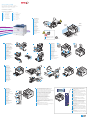 1
1
-
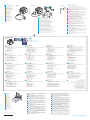 2
2
in altre lingue
- English: Xerox 3330 Installation guide
- français: Xerox 3330 Guide d'installation
- español: Xerox 3330 Guía de instalación
- dansk: Xerox 3330 Installationsvejledning
- svenska: Xerox 3330 Installationsguide
- română: Xerox 3330 Ghid de instalare
Documenti correlati
-
Xerox 3330 Guida d'installazione
-
Xerox 3335/3345 Guida d'installazione
-
Xerox 6510 Guida d'installazione
-
Xerox 3020 Manuale del proprietario
-
Xerox 6020 Manuale del proprietario
-
Xerox B210 Guida d'installazione
-
Xerox B215 Guida d'installazione
-
Xerox WorkCentre 7120/7125 Guida utente
-
Xerox 3020 Guida d'installazione
-
Xerox VERSALINK B400V/DNVERSALINK B405V/DN Manuale del proprietario